Annonse
 WiseStamp lar deg lage flere personlige e-postsignaturer for alle standard webmail-kontoer, inkludert Gmail, Windows Live / Hotmail, Yahoo! Mail og AOL Mail. I tillegg til standardkoblinger til personlige data og sosiale nettverk, tilbyr WiseStamp apper for legge dynamisk innhold til e-postsignaturene dine, for eksempel de nyeste tweets, tilfeldige sitater eller RSS oppdateringer.
WiseStamp lar deg lage flere personlige e-postsignaturer for alle standard webmail-kontoer, inkludert Gmail, Windows Live / Hotmail, Yahoo! Mail og AOL Mail. I tillegg til standardkoblinger til personlige data og sosiale nettverk, tilbyr WiseStamp apper for legge dynamisk innhold til e-postsignaturene dine, for eksempel de nyeste tweets, tilfeldige sitater eller RSS oppdateringer.
WiseStamp er tilgjengelig som tillegg for Firefox, Chrome, og Thunderbird. Denne artikkelen tar deg gjennom WiseStamp-installasjonsprosessen som sett i Google Chrome.
Etter installasjon av Chrome-utvidelsen vises WiseStamp-ikonet ved siden av skiftenøkkelikonet øverst til høyre i nettleseren. WiseStamp vil også starte en installasjonsveiviser for å lage signaturer ved hjelp av en mal. Hvis du bestemmer deg for å hoppe over veiviseren, kan du når som helst gå tilbake til den ved å klikke på maler øverst til høyre i WiseStamp Editor. For å starte WiseStamp Editor, klikk på WiseStamp-ikonet og velg Rediger WiseStamp.
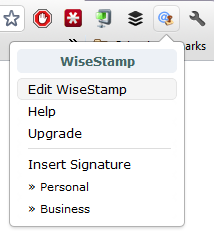
I gratisversjonen kan du sette opp en personlig og en forretningssignatur. Velg hvilken signatur du vil redigere fra rullegardinmenyen øverst til høyre i redaktøren og komme i gang. Redaktøren følger WYSIWYG-systemet, og betyr det whatt you see Jegs whatt you get. Du kan leke med skriften, legge til symboler, bilder, koblinger og til og med organisere dataene ved hjelp av en tabell. Den spesielt dyktige og vågale kan redigere kilden i HTML.

Under WYSIWYG-redigeringsprogrammet finner du faner for E-post-apper, Sosiale ikoner, IM-ikoner, og Design. Designfunksjonen er veldig grunnleggende og lar deg bare legge til en bakgrunnsfarge eller en kant rundt signaturen din. Klikk på Forhåndsvisning knappen nede til høyre for å se hvordan det endrer utseendet på signaturen din.

Hvis du vil dele kontaktinformasjonen din for chat og sosiale nettverk, bytter du til de respektive fanene og legger til brukernavn og profil-URL-er. Via Format nederst til venstre kan du justere hvordan detaljene skal vises i signaturen din, dvs. som tekst, ikoner og under hvilken etikett. Bruke Forhåndsvisning for å sikre at du er fornøyd med resultatet.

En av de mest interessante WiseStamp-funksjonene er E-post-apper, som kan legge til dynamisk innhold i signaturen din. Du kan velge apper fra flere kategorier, inkludert sosiale og forretningsmessige. Apper du har lagt til, kan enkelt redigeres, slettes eller deaktiveres i tilfelle du vil stoppe ved å bruke en en stund. Oppsettet er enkelt og ved å bruke den respektive knappen kan du enkelt forhåndsvise resultatet.

Når du er fornøyd med resultatet, klikker du på OK nederst til høyre for å lukke redaktøren. Bytt deretter til webmail-klienten din og test den nye signaturen din. Hvis klienten din var åpen før du installerte WiseStamp, må du laste den aktuelle siden på nytt eller starte nettleseren på nytt. I Gmail skal du se WiseStamp komme opp øverst til høyre på Googles navigasjonsfelt.

Som standard vil WiseStamp redigere din personlige signatur når du begynner å skrive en e-post. Hvis du vil legge til e-postsignaturen manuelt, klikker du på WiseStamp-leserikonet og velger den respektive signaturen fra listen. Hvis du vil endre hvilken signatur som blir lagt til som standard, åpner du WiseStamp Editor, klikker på innstillingsikonet ved siden av rullegardinlisten med underskrifter øverst til venstre og velger Angi standardverdier ... Under Signaturinnsetting du kan gjøre de ønskede endringene.
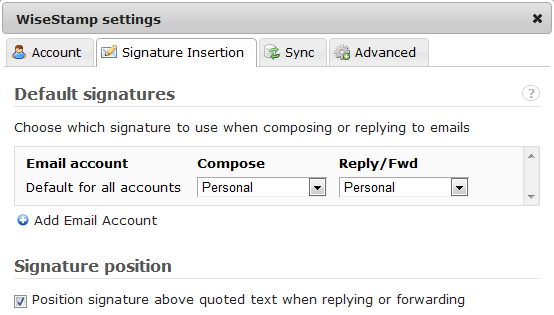
For støtte med tekniske problemer i WiseStamp, vennligst se det omfattende WiseStamp Help Center.
Hvis du likte denne artikkelen, bør du også se på disse:
- 5 måter å lage egendefinerte flere signaturer i GMail 5 måter å lage egendefinerte flere signaturer i GMail Les mer .
- 6 tips for å få mer ut av signaturer i Gmail 6 tips for å få mer ut av signaturer i Gmail Les mer .
- De to enkle måtene å markedsføre det siste blogginnlegget ditt med en e-postsignatur De to enkle måtene å markedsføre det siste blogginnlegget ditt med en e-postsignatur Les mer .
Hvilken informasjon deler du med din e-postsignatur? Er det ting du tror aldri burde gå inn i en signatur?
Bildepoeng: Fyllepenn via Shutterstock
Tina har skrevet om forbrukerteknologi i over et tiår. Hun har en doktorgrad i naturvitenskap, en diplom fra Tyskland og en MSc fra Sverige. Hennes analytiske bakgrunn har hjulpet henne med å utmerke seg som teknologijournalist ved MakeUseOf, hvor hun nå administrerer søkeordforskning og drift.


